Coraz częściej tworzymy galerie zdjęć. Jest to też wspaniały sposób na pokazanie cyklu prac plastycznych naszych dzieci. Programów komputerowych i aplikacji jest bez liku. Które wybrać? No cóż, ja na razie wybieram te bezpłatne opcje. Chciałabym wam przedstawić programy, które używam na co dzień i które są przeze mnie przetestowane.
1. Galeria zdjęć prac plastycznych – Getloupe
Najnowsze moje odkrycie, to kolaże ze zdjęć na stronie: www.getloupe.com. Jest również mobilna wersja, ale chyba nie na Androida. Oczywiście przy wersji bezpłatnej pozostaje logo Getloupe. Program ten działa w wersji on-line. Wystarczy się zalogować np. przez Facebooka i można tworzyć niezwykłe galerie zdjęć prac plastycznych. Zdjęcia bez problemu pobieramy ze swojego komputera i jak za dotknięciem czarodziejskiej różdżki powstają nasze kolaże.
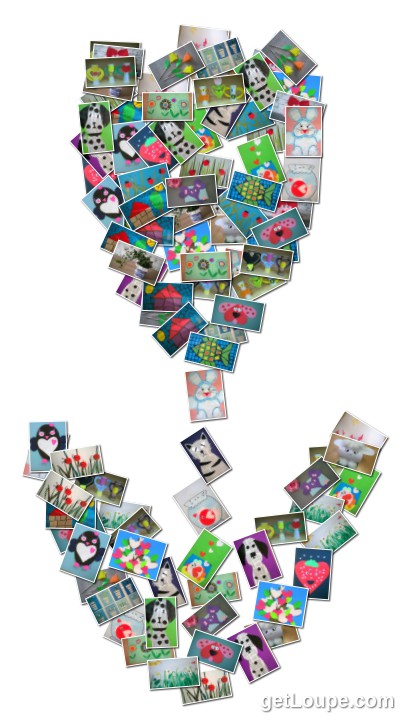
Galeria zdjęć może przybierać różne kształty: motylka, kwiatka, ptaszka, aniołka, serduszka lub figur geometrycznych, a nawet napisów.

Obrazek może mieć swoje tło, ale wtedy bardzo widoczne jest logo.

Takie galerie świetnie wyglądają w mediach społecznościowych.
2. Galeria zdjęć – PhotoScape
PhotoScape to darmowy program do obróbki zdjęć, bez którego już nie potrafię się obejść. Aby z nim pracować, trzeba ściągnąć program na swój komputer. Ma on mnóstwo wspaniałych, w dodatku darmowych funkcji, ale teraz chciałabym omówić tylko tworzenie galerii zdjęć prac plastycznych.
Oto jeden z możliwych układów galerii zdjęć, a jest ich mnóstwo.

Po zainstalowaniu programu, najlepiej zacząć od zmniejszenia rozmiaru zdjęć. W tym celu klikamy zakładkę Edytor i wybieramy zdjęcie, które chcemy zmniejszyć.

Następnie klikamy Zmień rozmiar i wybieramy długość krawędzi, jaka nam odpowiada np. 300.
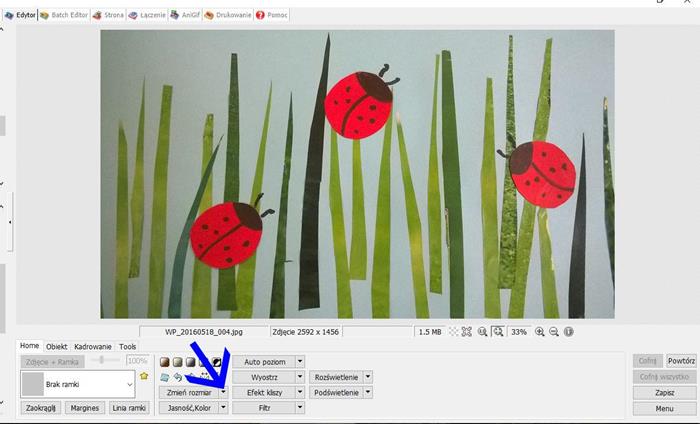
Zapisujemy w wybranym przez siebie folderze i gotowe.
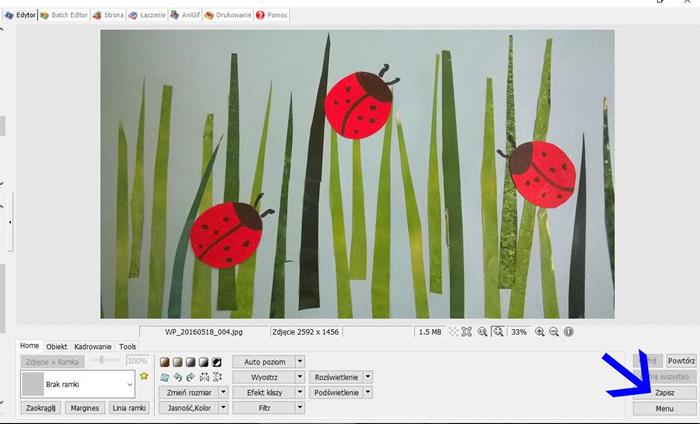
Po zmniejszeniu wszystkich zdjęć przechodzimy do zakładki Strona i wybieramy odpowiadający nam układ galerii zdjęć.

Zdjęcia wystarczy przeciągnąć we właściwe miejsce, a następnie zapisać.

Uwaga! Zapisanego zdjęcia nie możemy ponownie edytować. Przed zapisaniem warto więc zwiększyć lub zmniejszyć rozmiar galerii zdjęć lub wybrać kolor ramki.

PhotoScape ma jeszcze wiele innych przydatnych funkcji np. drukowanie większej ilości zdjęć np. krzyżówek w różnych układach: Jak przygotować krzyżówkę dla całej klasy?
3. Galeria zdjęć – Canva
Kolejnym świetnym programem do tworzenia galerii zdjęć jest Canva. Działamy on-line i możemy tu tworzyć wspaniałe grafiki, ale też kolaże ze zdjęć.
Po zalogowaniu, klikamy Utwórz projekt. Jeżeli galerię chcemy umieścić na Facebooku, wybieramy np. Wpis na Facebooku, a następnie wybieramy odpowiedni układ lub tylko tło. Uwaga nie wszystkie są darmowe! Zaletą tego programu jest to, że w każdej chwili możemy zmienić swój projekt, nawet po zapisaniu. Poza tym nasze projekty nie są przechowywane tylko na dysku komputera, ale też on-line. Mamy więc do nich dostęp z każdego urządzenia.
Przesyłamy więc zdjęcia z naszego komputera i umieszczamy je w dowolny sposób, na dowolnym tle. Wszystkie motywy można zmieniać: przesuwać, usuwać i przekręcać elementy, dodawać ramki, napisy i rożne dodatkowe kształty. 🙂

Możemy też wybrać opcję Elementy, następnie Ramki i zrobić kolaż z samych zdjęć.

Mam nadzieję, że przydadzą się wam te sposoby na galerię zdjęć prac plastycznych.
A jakie programy wy używacie? Podzielcie się informacjami w komentarzach.
Pozdrawiam
Anna Albrecht
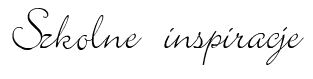







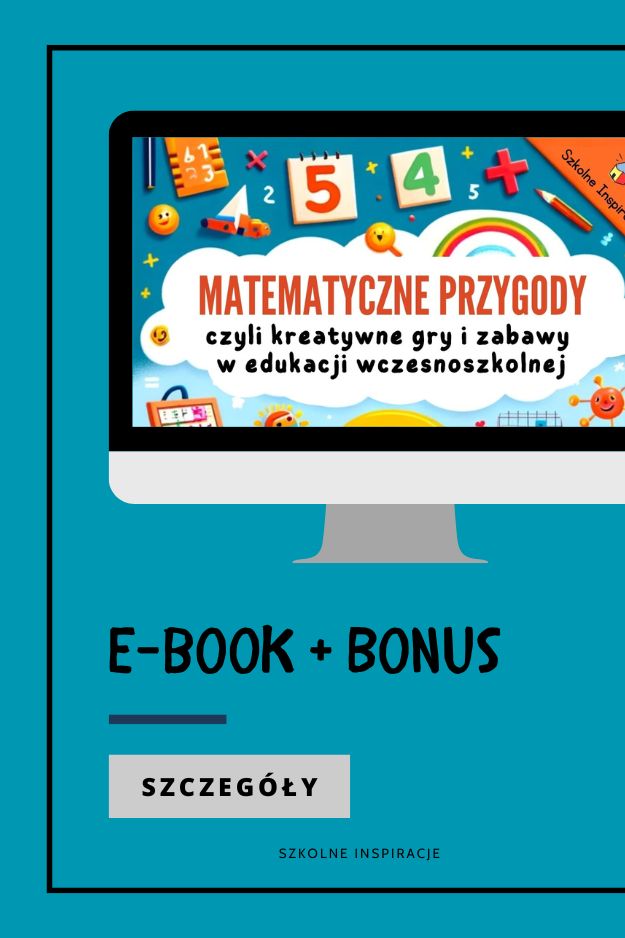

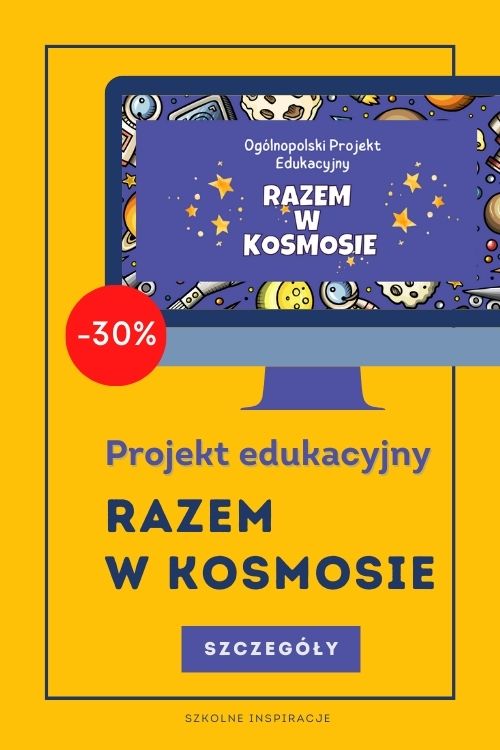

Ciekawe pomysły 🙂
Ja korzystam z Canvy i Photo Scape. Jestem zadowolona.
To tak, jak ja.:) Getloupe, to tylko taki bajer. 🙂
Niestety nie mam jeszcze dzieci, ale wiem, że jak je będę miała zachowam każdą pracę plastyczną jaką zrobią – jestem sentymentalna 🙂
Przyznam, że nie zbierałam wszystkich prac dzieci i teraz trochę żałuję, bo te nieliczne przywołują naprawdę miłe wspomnienia. 🙂
Z canvy korzystam od dawna, tego pierwszego programu nie znałam-chętnie zajrzę.
Ten pierwszy program, to bardziej taka zabawka, ale czasami może się przydać. 🙂
Do niedawna uczyłem w Chinach i żałuję, że nie znałem tych programów wcześniej (blokowany internet czasami jest przeszkodą). Galerie, kolaże – wszystkie te informacje są przydatne w każdej tematyce, nie tylko szkolnej. Dziękuję za cenne wiadomości. Pozdrawiam
Do tej pory korzystałam jedynie z Canvy. Nawet nie sądziłam, że są inne podobne programy i że korzystanie z nich może być tak intuicyjne :).
Do grafik Canva jest niezastąpiona, ale do obróbki zdjęć polecam jednak Photo Scape’a.
Ja wprost kocham Canvę jest tam milion możliwości
Pozdrawiam,
Agnieszka
Rzeczywiście. Ciągle odkrywam coś nowego. 🙂
Zaskakujesz mnie za każdym razem 🙂
Mam nadzieję. 😉
Bardzo praktyczny wpis, ja akurat zawsze korzystam z Photoshopa 😉
Też bym chętnie korzystała ;), ale blog prowadzę hobbystycznie, więc szukam darmowych opcji. 🙂
nawet nie wiedziałam,że photoscape ma taką funkcję :p
Ma jeszcze kilka ciekawych opcji. Naprawdę warto korzystać z tego programu.
Ja z podanych przez Ciebie programow uzywam Canvy i jestem bardzo zadowolona. Pozostalych nie znalam. Nie pomyslalabym nawet, ze mozna je zastosowac w szkole do prezentacji prac plastycznych. Bardzo fajny pomysl! 🙂
Canva świetnie się sprawdza do grafik, ale do zdjęć PhotoScape jest niezastąpiony. 🙂
Bardzo ciekawe zestawienie. W ogóle szukam u Ciebie ostatnio inspiracji – będę prowadzić niebawem warsztaty zdrowego jedzenia w przedszkolu (6-latki) i chciałabym połączyć to z zajęciami praktycznymi. Przydadzą mi się również takie programy do tworzenia galerii zdjęć. Dziękuję. 🙂
Bardzo się cieszę, że do mnie Małgosiu zaglądasz. Mam nadzieję, ze dopiero się rozkręcam. 🙂
Dziękuję za inspirację. Na razie korzystam tylko z Canvy, ale może za Twoją radą wypróbuje inne programy.
Polecam Photoscape’a. W przeciwieństwie do Photoshopa jest całkowicie darmowy, a ma naprawdę wiele ciekawych funkcji.
Wow, tego mi było trzeba, dzięki! A wczoraj tak się męczyłam 😉
Cieszę się, że mogę pomóc. 🙂
Super, nie znałam PhotoScape, a z pewnością się przyda!
Naprawdę fajny darmowy program. Polecam!
Dlaczego ja nigdy o tym nie pomyślałam? Żeby po prostu zrobić zdjęcia praca, a później z nich kolaż? Tyle miejsca w domu zaoszczędzone! 🙂
O tym, to i ja nie pomyślałam. 😉 Rzeczywiście, z domowych zdjęć też można stworzyć kolaże. 🙂
Do łączenia zdjęć w kolaże (i nie tylko do tego) ciekawy jest także program BeFunky 🙂
Tak, rzeczywiście. Może nawet wychodzą jeszcze fajniejsze kolaże. Przyznam jednak, że jeszcze słabo znam ten program.
Jestem ogromną fanką Canvy.
To tak jak ja, chociaż ostatni zaczęłam testować BeFunky. 🙂
Nie używam żadnego z wymienioncyh. Najwyższa pora się zaznajmić zwłaszcza, że dzieć już pierwsze prace z przedszkola przynosi 🙂
Ja planuję synkowi na koniec roku zrobić prawdziwą wystawę jego prac dla najbliższej rodziny. To jest jego pierwszy rok w przedszkolu. Ciężko się i pięknie się napracował
To trzeba koniecznie zachować jego prace. Może właśnie w formie kolażu. 🙂
Świetne pomysły. Ja póki co zbieram wszystkie prace mojej córeczki do teczki, ale chyba wkrótce będę musiała pomyśleć co z nimi zrobić, aby się pięknie prezentowały.
Żałuję, że swoim dzieciom nie zrobiłam takiej pamiątki. Nie było jeszcze takich możliwości. 😉